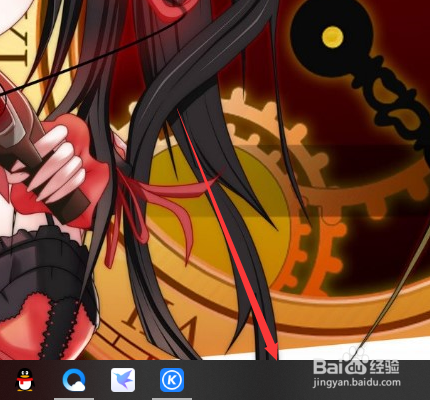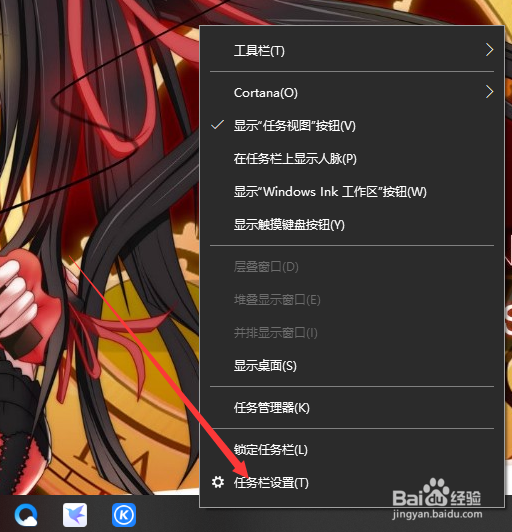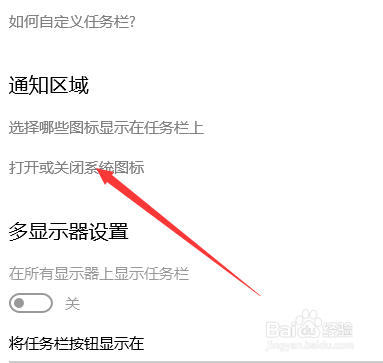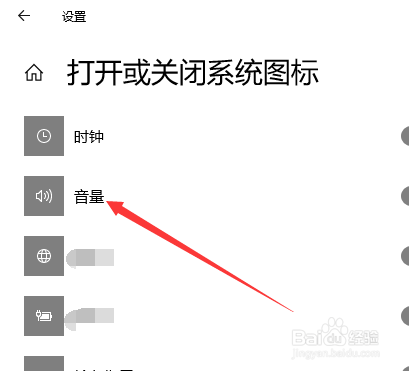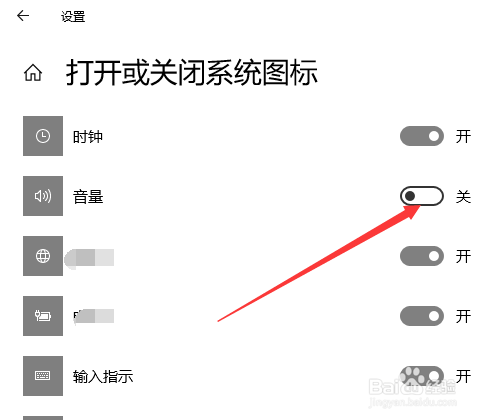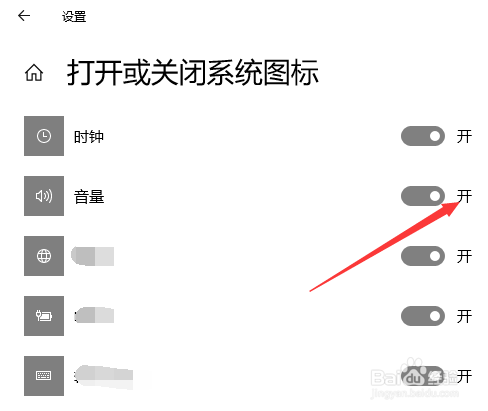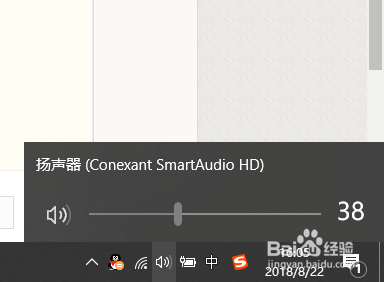电脑桌面的音量声音图标不见了怎么办
1、首先我们鼠标右击电脑桌面底下的任务栏,就是下面那条长长黑黑的条框
2、在弹出的命令栏我们选择点击最下面的【任务栏设置】
3、在弹出的新窗口,找到通知区域下面的【打开或关闭系统图标】,点击它
4、在新页面找到【音量】字样
5、点击【音量】后面的开关,把【关】变成【开】
6、最后电脑右下角的音量图标就会重新显示出来
声明:本网站引用、摘录或转载内容仅供网站访问者交流或参考,不代表本站立场,如存在版权或非法内容,请联系站长删除,联系邮箱:site.kefu@qq.com。
阅读量:55
阅读量:35
阅读量:71
阅读量:74
阅读量:85